钉钉怎么在线编辑表格 表格按行输入方法一览
2023-03-16 920本篇文章由小编给您带来的钉钉怎么在线编辑表格和表格按行输入方法一览的具体内容分享。钉钉APP是一款非常好用的在线工作辅助类软件,用户不仅能够在APP中与同事交流工作上的事务,还能在线进行表格的编辑制作,那么用户在钉钉APP编辑表格时要怎么按行输入内容呢?操作的具体方法是什么呢?想必大家对此都有疑问,下面就跟随小编一起来看看吧!
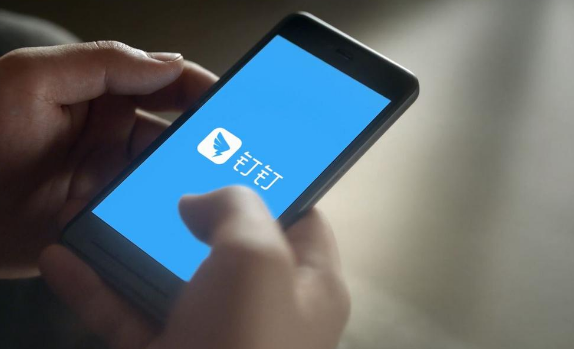
钉钉表格按行输入方法一览
1、打开钉钉,点击底部协作,点击文档,选择Excel表格进入。
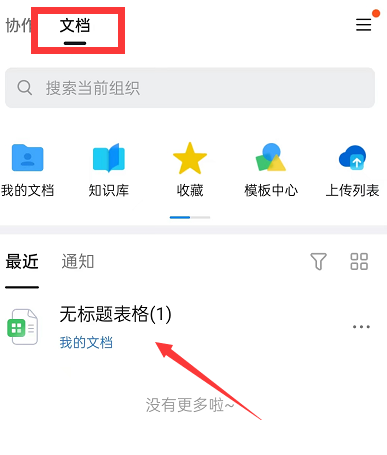
2、或者点击右下角加号,新建表格。
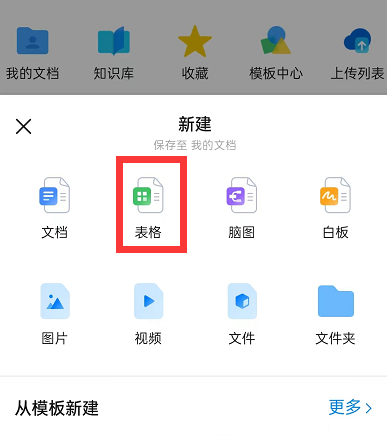
3、打开表格后,选中要生成图片的表格位置。
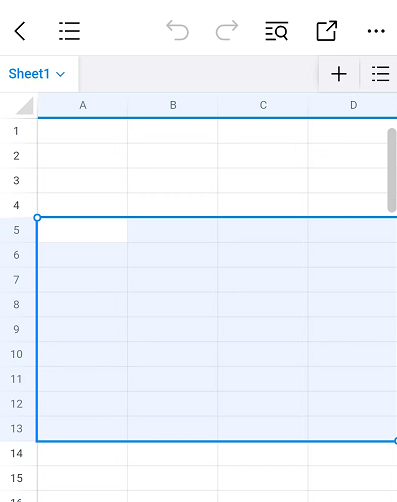
4、长按,点击按行输入。
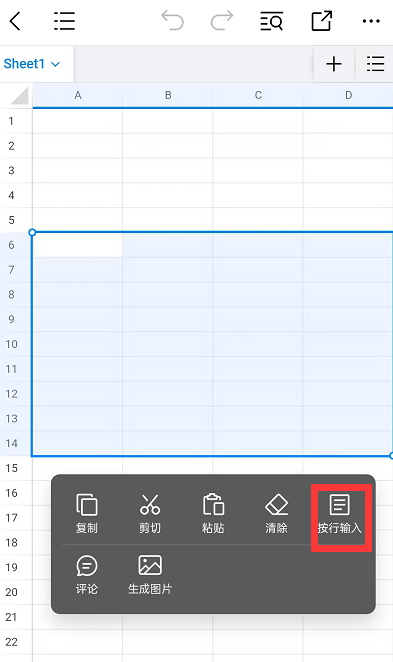
5、按行输入文字内容,点击右上角√即可。
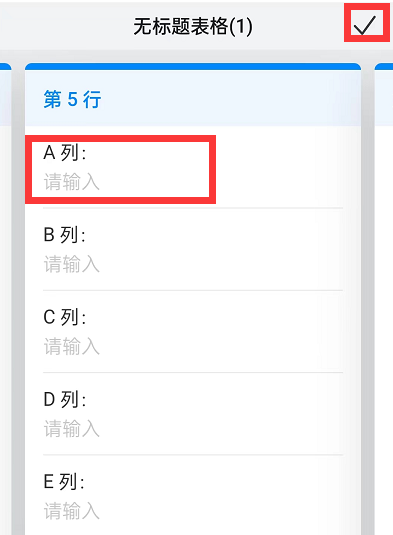
以上就是钉钉怎么在线编辑表格和表格按行输入方法一览的全部内容,希望可以为你带来帮助,欢迎大家阅读!
相关资讯
查看更多最新资讯
查看更多-

- 完美万词王如何设置循环播放 开启循环播放功能流程一览
- 2023-05-31 1614
-

- 剪映如何使用镜像翻转 镜像翻转功能用法详解
- 2023-05-31 2858
-

- 时间规划局如何删除事件 删除记录事件方法介绍
- 2023-05-31 1808
-

- 腾讯会议在哪里取消会议预订 撤回预定会议流程一览
- 2023-05-31 1876
-

- 腾讯会议怎么开启会议字幕 设置会议字幕功能方法介绍
- 2023-05-31 2096
热门应用
查看更多-

- 快听小说 3.2.4
- 新闻阅读 | 83.4 MB
-

- 360漫画破解版全部免费看 1.0.0
- 漫画 | 222.73 MB
-

- 社团学姐在线观看下拉式漫画免费 1.0.0
- 漫画 | 222.73 MB
-

- 樱花漫画免费漫画在线入口页面 1.0.0
- 漫画 | 222.73 MB
-

- 亲子餐厅免费阅读 1.0.0
- 漫画 | 222.73 MB
-
 下载
下载
湘ICP备19005331号-4copyright?2018-2025
guofenkong.com 版权所有
果粉控是专业苹果设备信息查询平台
提供最新的IOS系统固件下载
相关APP应用及游戏下载,绿色无毒,下载速度快。
联系邮箱:guofenkong@163.com









